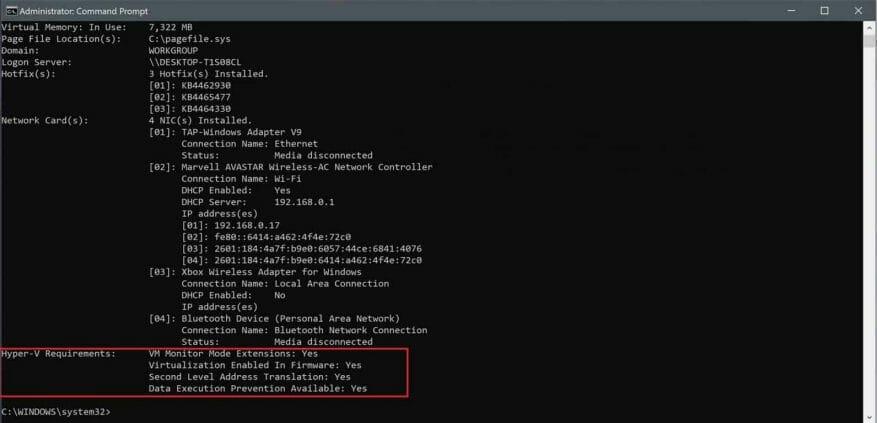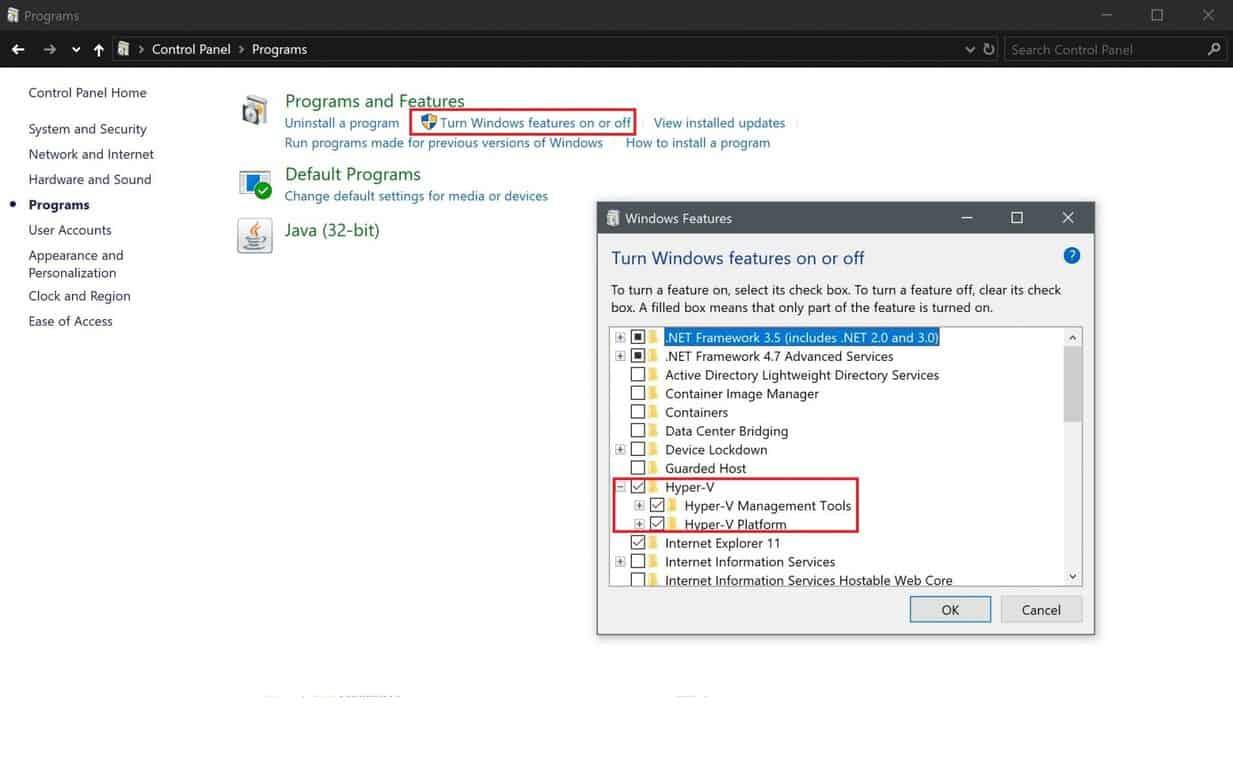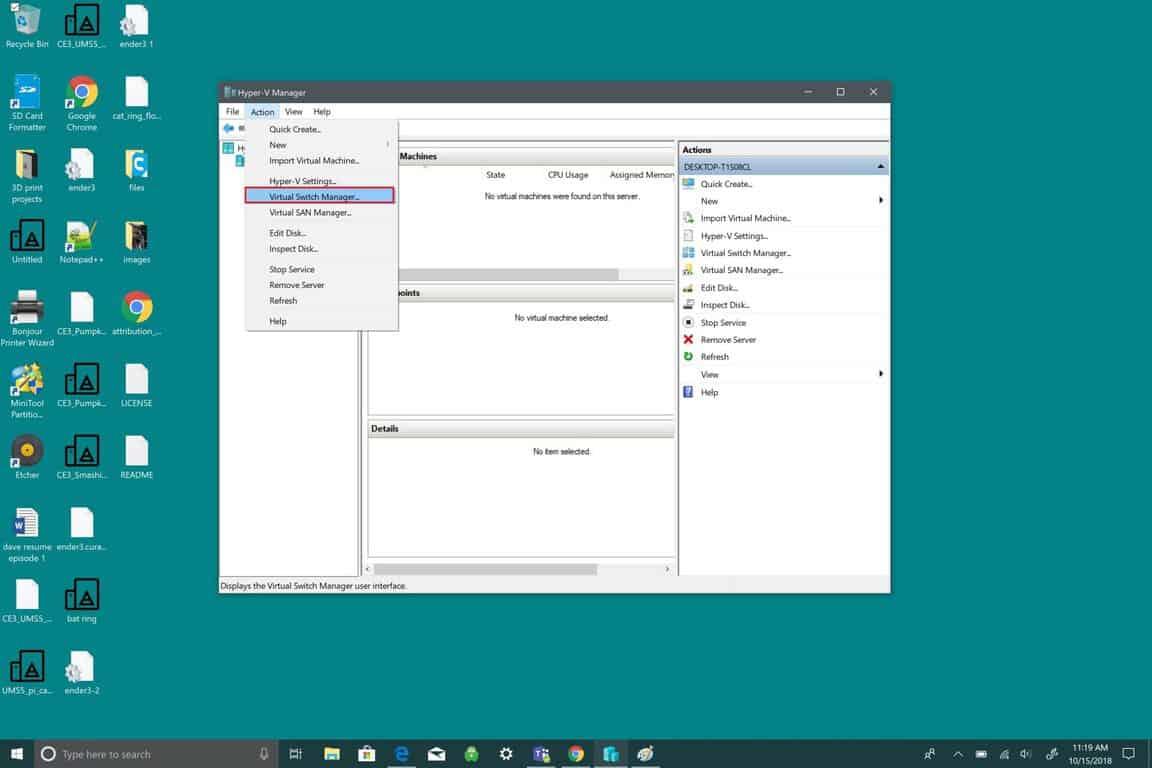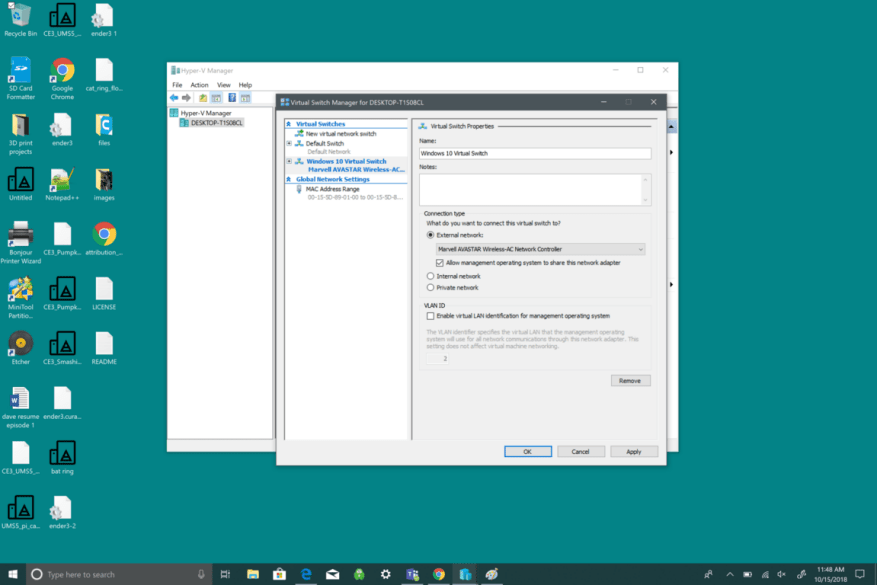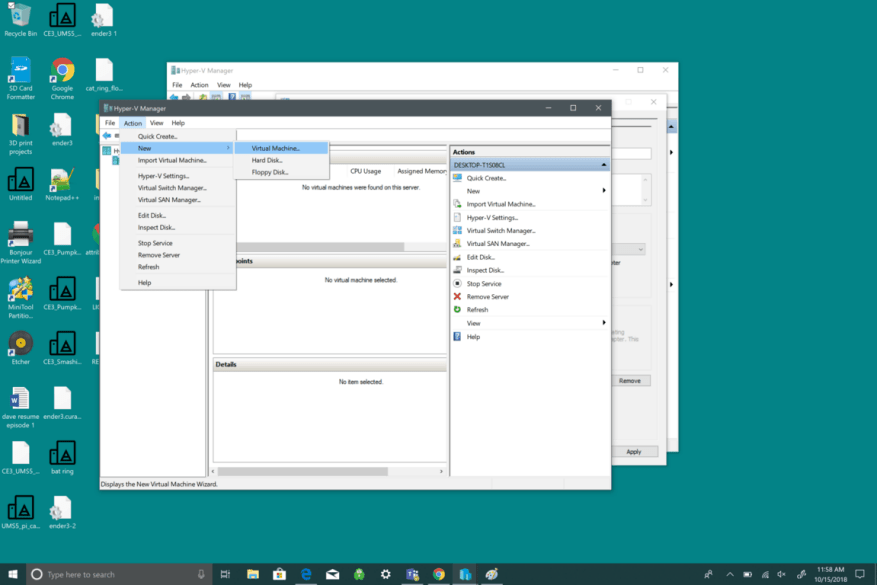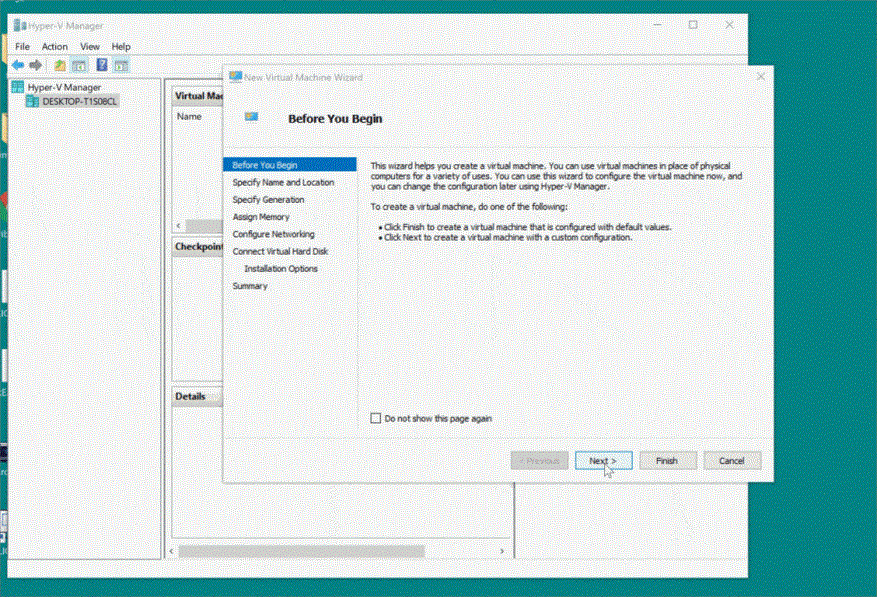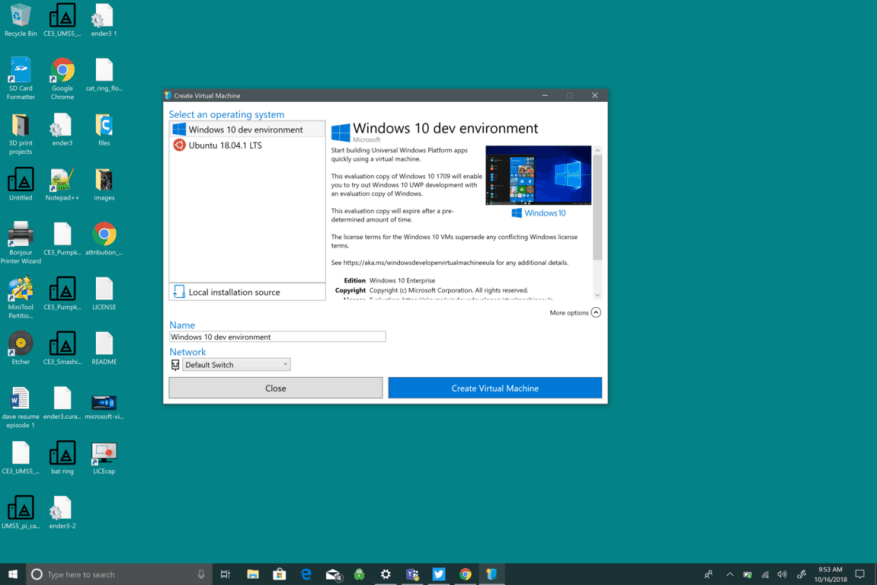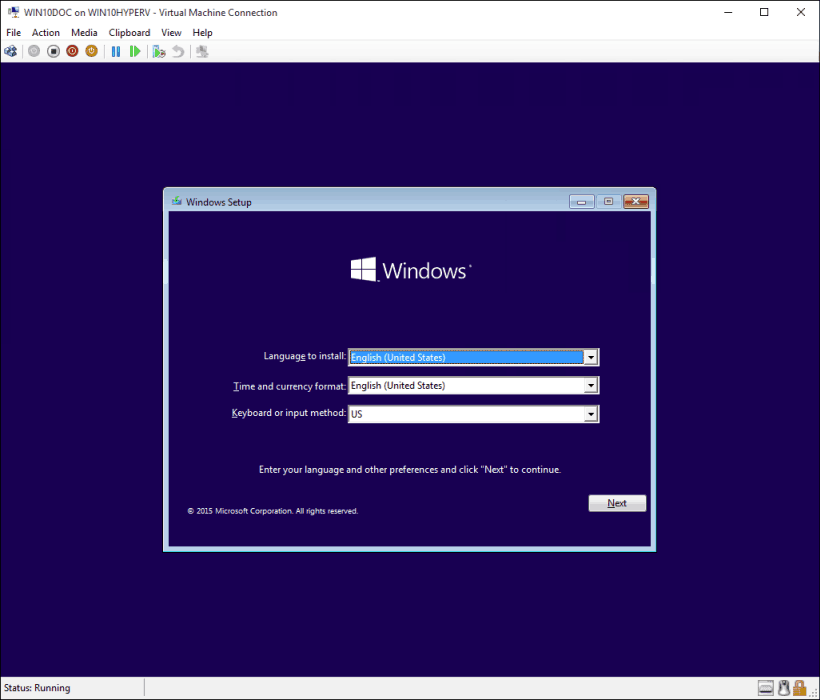Obecnie możliwe jest uruchamianie wielu dystrybucji Linuksa natywnie w systemie Windows 10. Jednak te środowiska Linux są ograniczone pod względem funkcji i narzędzi, z których można korzystać. W systemie Windows 10 do wyboru są tylko trzy dystrybucje: Ubuntu, SUSE Linux Enterprise i OpenSUSE Leap. Wszystkie trzy dystrybucje opierają się na interfejsie wiersza poleceń, więc przegapisz możliwość uruchamiania jakichkolwiek graficznych doświadczeń (GNOME, KDE, XFCE lub innych aplikacji graficznych opartych na Linuksie).
Aby uzyskać w pełni funkcjonalną wersję systemu Linux w systemie Windows 10, zainstalowanie ulubionej dystrybucji (w Linuksie oznacza „wersję dystrybucyjną lub dystrybuowaną”) na drugim komputerze jest zawsze opcją, jeśli masz szczęście ją mieć, ale nie każdy ją ma na zapas. Na szczęście możesz po prostu użyć komputera z systemem Windows 10, nadal można uruchomić pełną wersję systemu Linux za pomocą maszyny wirtualnej (VM) za pomocą Hyper-V. Oto, co musisz zrobić w systemie Windows 10, aby utworzyć maszynę wirtualną za pomocą Hyper-V.
Włącz Hyper-V w systemie Windows 10
Hyper-V to narzędzie technologii wirtualizacji firmy Microsoft, które jest dostępne w systemach Windows 10 Pro, Enterprise i Education. Hyper-V umożliwia tworzenie jednej lub wielu maszyn wirtualnych w celu instalowania i uruchamiania różnych systemów operacyjnych na jednym komputerze z systemem Windows 10. Posiadanie poprawnej wersji systemu Windows 10 to nie jedyna rzecz, jakiej potrzebuje Twój komputer; są też wymagania sprzętowe:
- 64-bitowy procesor z translacją adresów drugiego poziomu (SLAT).
- Procesor musi obsługiwać rozszerzenie trybu monitora VM (VT-c na chipach Intel).
- Minimum 4 GB pamięci.
Oto, co musisz zrobić, aby sprawdzić, czy Twój komputer z systemem Windows 10 obsługuje technologię Hyper-V.
- otwarty Początek.
- Szukaj Wiersz polecenia, kliknij lewym przyciskiem myszy najwyższy wynik i kliknij „uruchom jako administrator”.
- Kliknij Tak w monicie UAC.
- Wpisz następujące polecenie i naciśnij Wchodzić: systeminfo.exe
- Pod Wymagania Hyper-V, Jeśli widzisz „Tak”, Twój komputer może uruchomić Hyper-V.
Jeśli polecenie wyświetla „Nie” pod Wymagania Hyper-V, Twój komputer z systemem Windows 10 nie obsługuje tej funkcji lub może być konieczne ręczne włączenie tych funkcji w systemie.
Teraz, gdy wiesz, że Twoja maszyna obsługuje technologię Hyper-V, musisz: włącz Hyper-V. Oto, co musisz zrobić:
- otwarty Panel sterowania.
- Kliknij Programy.
- Kliknij Włącz lub wyłącz funkcje systemu Windows
- A Cechy okien pojawi się wyskakujące okienko i musisz sprawdzić Hyper-V opcja. Uważaj, aby Narzędzia do zarządzania Hyper-V oraz Platforma Hyper-V są zaznaczone.
- Kliknij OK.
Po włączeniu funkcji Hyper-V zostanie wyświetlony monit o ponowne uruchomienie komputera z systemem Windows 10 w celu zakończenia instalacji żądanych zmian. Zrestartuj swój komputer. Hyper-V jest teraz włączony. Następnym krokiem będzie stworzenie maszyny wirtualnej za pomocą Hyper-V. Teraz, gdy funkcja Hyper-V jest włączona i pomyślnie dodałeś warstwę wirtualizacji do systemu Windows 10, musisz utworzyć maszynę wirtualną (VM) dla dystrybucji Linuksa, której chcesz użyć. Aby to zrobić, musisz utworzyć przełącznik wirtualny, aby połączyć maszynę wirtualną z Internetem. Oto, co musisz zrobić dalej.
Tworzenie wirtualnego przełącznika
Wykonaj następujące kroki, aby skonfigurować przełącznik wirtualny w Hyper-V:
- otwarty Początek.
- otwarty Menedżer Hyper-V.
- Kliknij na Akcja menu.
- Wybierz Nowy i kliknij Menedżer przełączników wirtualnych.
Następnie musisz podążać za podświetlonymi pozycjami w menu, jak widać na poniższym obrazku. Spowoduje to utworzenie wirtualnego przełącznika. Przełącznik wirtualny działa jak dodatkowa warstwa zabezpieczeń między maszyną wirtualną a komputerem z systemem Windows 10.
- Wybierz Nowy przełącznik sieci wirtualnej
- Wybierz Zewnętrzny.
- Wybierz Utwórz wirtualny przełącznik.
Teraz musisz dostosować swój wirtualny przełącznik. W tym przykładzie użyłem „Windows 10 Virtual Switch”. Możesz jednak nazwać swój przełącznik, jak chcesz.
- Wpisz nazwę przełącznika wirtualnego (np. Wirtualny przełącznik systemu Windows 10).
- W przypadku typu połączenia karta sieciowa powinna używać znaku Sieć zewnętrzna opcja.
- Wybierz OK.
Teraz, po pomyślnym utworzeniu przełącznika wirtualnego, możesz utworzyć maszynę wirtualną. Celem przełącznika wirtualnego jest zapewnienie ochrony za pomocą środków bezpieczeństwa w celu zapewnienia dodatkowego poziomu ochrony między maszynami wirtualnymi. Wirtualny przełącznik jest dodatkowym zabezpieczeniem na wypadek, gdyby coś poszło nie tak. Przyjrzyjmy się, co musisz zrobić, aby utworzyć maszynę wirtualną.
Tworzenie maszyny wirtualnej
- otwarty Menedżer Hyper-V
- Otworzyć Akcja menu
- Wybierz Nowy i wybierz Maszyna wirtualna.
Następnie zostaniesz przeniesiony do Nowy kreator maszyny wirtualnej, który przeprowadzi Cię przez kroki potrzebne do skonfigurowania maszyny wirtualnej w systemie Windows 10 przy użyciu funkcji Hyper-V. Kreator nowej maszyny wirtualnej jest dość prosty, a system Windows 10 obsługuje wszystkie domyślne ustawienia maszyny wirtualnej. Wszystko, co musisz zrobić w Kreatorze nowej maszyny wirtualnej, to postępować zgodnie z instrukcjami.
The Nowy kreator maszyny wirtualnej eliminuje zgadywanie wszelkich pytań, które możesz mieć podczas konfigurowania maszyny wirtualnej. Konfiguracja maszyny wirtualnej to pestka dzięki Nowy kreator maszyny wirtualnej. Windows 10 sprawia, że konfiguracja maszyny wirtualnej jest szybka i łatwa. Oto wszystko, co musisz zrobić, aby skonfigurować maszynę wirtualną:
- Określ nazwę i lokalizację
- Określ generację
- Przypisz pamięć
- Skonfiguruj sieć
- Podłącz wirtualny dysk twardy
- Wybierz opcje instalacji
- Streszczenie
W zależności od tego, jak chcesz skonfigurować maszynę wirtualną, Nowy kreator maszyny wirtualnej przeprowadzi Cię krok po kroku i pozwoli dostosować maszynę wirtualną w systemie Windows 10 za pomocą Hyper-V. W aktualizacji Windows 10 Fall Creators Update firma Microsoft jeszcze bardziej ułatwiła tworzenie maszyny wirtualnej za pomocą funkcji Hyper-V Quick Create. Teraz możesz utworzyć maszynę wirtualną przy użyciu środowiska deweloperskiego Windows 10 lub Ubuntu 18.04.1 LTS. Szybkie tworzenie można uruchomić niezależnie od Menedżera funkcji Hyper-V i jest szybkim narzędziem do tworzenia maszyny wirtualnej w systemie Windows 10.
Running #Linux on #Windows10 just got easier. The Hyper-V Quick Create feature lets you run @Ubuntu virtual machines so that you can start developing in minutes.
— Windows Developer (@windowsdev) 9 października 2018
Microsoft ma krótki przewodnik, jak używać Funkcja Hyper-V Quick Create dostępna na blogu Windows. Jedynym warunkiem wstępnym korzystania z funkcji szybkiego tworzenia funkcji Hyper-V jest posiadanie co najmniej aktualizacji Windows 10 Fall Creators Update.
Dzięki funkcji szybkiego tworzenia Hyper-V, Microsoft pokazuje, że możesz stworzyć maszynę wirtualną w Windows 10 w zaledwie trzech krokach:
-
otwarty Szybkie tworzenie Hyper-V z menu startowego.
-
Wybierz system operacyjny lub własny, korzystając z lokalnego źródła instalacji; jeśli chcesz użyć własnego obrazu do stworzenia maszyny wirtualnej, wybierz Lokalne źródło instalacji. lub Wybierz Zmień źródło instalacji. Pamiętaj, aby wybrać plik .iso lub .vhdx, który chcesz przekształcić w nową maszynę wirtualną. Jeśli obraz jest obrazem systemu Linux, usuń zaznaczenie Bezpieczny rozruch opcja. Bezpieczny rozruch dotyczy tylko środowiska deweloperskiego Windows 10.
-
Wybierz „Utwórz maszynę wirtualną„
Stamtąd funkcja szybkiego tworzenia funkcji Hyper-V utworzy dla Ciebie maszynę wirtualną bez konieczności martwienia się o to. Pamiętaj, że jeśli nie masz jeszcze zainstalowanego systemu operacyjnego na komputerze z systemem Windows, konieczne będzie pobranie preferowanego systemu operacyjnego z aplikacji Windows 10. Dostęp do funkcji Szybkie tworzenie funkcji Hyper-V można również uzyskać z prawego okienka w Menedżerze funkcji Hyper-V.
Po utworzeniu maszyny wirtualnej powinieneś zobaczyć taki ekran (jeśli korzystałeś ze środowiska deweloperskiego Windows 10).
Oczywiście ekrany powitalne Ubuntu i innych systemów operacyjnych będą miały różne ekrany powitalne, ale będziesz mógł pomyślnie utworzyć maszynę wirtualną za pomocą Hyper-V Manager lub Hyper-V Quick Create. Windows 10 sprawia, że tworzenie maszyn wirtualnych (VM) jest łatwiejsze i szybsze niż kiedykolwiek.
FAQ
Jak skonfigurować maszynę wirtualną w VirtualBox?
Ponieważ VirtualBox działa w systemach Windows, Linux i Mac, proces konfigurowania maszyny wirtualnej jest prawie taki sam w każdym systemie operacyjnym. Zacznij od pobrania i zainstalowania VirtualBox.
Jak zainstalować środowisko wirtualne w systemie Windows?
Istnieją cztery podstawowe kroki, aby zainstalować środowisko wirtualne w systemie Windows: Krok 1. Zainstaluj Python Python jest powszechnie używanym językiem programowania wysokiego poziomu, wprowadzonym po raz pierwszy w 1991 roku.Od tego czasu Python zyskuje na popularności i jest uważany za jeden z najpopularniejszych i najbardziej elastycznych języków programowania po stronie serwera.
Jak zainstalować Oracle VM na VirtualBox w systemie Windows?
Jeśli używasz systemu operacyjnego Windows, pobierz wersję Windows na górze, klikając „x86/amd64”. Przejdź do folderu POBIERZ na pulpicie. Uruchom plik VirtualBox-4.3.16-95972-Win.exe. Pojawi się okno instalacji Oracle VM Virtual Box.
Jak zainstalować system operacyjny na maszynie wirtualnej?
Tworząc maszynę wirtualną, będziesz musiał zainstalować system operacyjny tak, jak na zwykłym komputerze. Oznacza to, że będziesz potrzebować płyty instalacyjnej dla systemu operacyjnego, który chcesz zainstalować na maszynie wirtualnej. Możesz także zainstalować system operacyjny, używając jego pliku ISO. Kliknij Nowy.
Jak zainstalować wirtualne środowisko w Pythonie?
Jak zainstalować środowisko wirtualne 1 Zainstaluj Pythona. Python 3.8.0 to najnowsza główna wersja Pythona. 2 Zainstaluj PIP. 3 Zainstaluj Virtualenv. 4 Zainstaluj VirtualEnvWrapper-win. Zobacz więcej….
Jak korzystać z virtualenv w systemie Windows?
W systemie Windows virtualenv (venv) tworzy plik wsadowy o nazwie. envScriptsactivate.bat. Aby aktywować virtualenv w systemie Windows i aktywować skrypt, znajduje się w folderze Scripts: pathtoenvScriptsactivate. Przykład: C:Users’Username’venvScriptsactivate.bat.
Co to jest środowisko wirtualne?
Poziom trudności: łatwy Ostatnia aktualizacja: 09 lutego 2018 r. Wirtualne środowisko to środowisko Pythona, które jest wyizolowaną roboczą kopią Pythona, która pozwala pracować nad określonym projektem bez wpływu na inne projekty. Zasadniczo jest to narzędzie, które umożliwia wiele stron -instalacje Pythona obok siebie, po jednej dla każdego projektu.
Jak utworzyć nowe środowisko wirtualne w programie Visual Studio?
cd do katalogu projektu i uruchom virtualenv, aby utworzyć nowe środowisko wirtualne. Poniższe polecenia stworzą nowe środowisko wirtualne w folderze my-project/my-venv.Jeśli system Windows nie może znaleźć pliku virtualenv.exe, zobacz Instalowanie virtualenv.
Jak uruchomić maszynę wirtualną z dysku zdalnego?
Kliknij przycisk Tak, aby uruchomić maszynę wirtualną. W menu Zdalne sterowanie kliknij Klawisze specjalne, a następnie kliknij Wyślij Ctrl+Alt+Delete. Zainstaluj system operacyjny na maszynie wirtualnej. Partycja dysku rozruchowego musi być partycją Windows. Po zakończeniu instalacji zakończ sesję z maszyną wirtualną i zatrzymaj maszynę wirtualną w programie VMM.
Jak uruchomić system operacyjny na maszynie wirtualnej?
Zainstaluj system operacyjny na maszynie wirtualnej Kliknij prawym przyciskiem myszy VM > Połącz z maszyną wirtualną. Kliknij przycisk Tak, aby uruchomić maszynę wirtualną. W menu Zdalne sterowanie kliknij Klawisze specjalne, a następnie kliknij Wyślij Ctrl+Alt+Delete.
Czy możesz zainstalować Linuksa na maszynie wirtualnej?
VirtualBox lub VMware Player można zainstalować i uruchomić wraz z dystrybucją Linuksa, taką jak Ubuntu. Do bezpłatnego oprogramowania dołączony jest również plik ISO i interfejs, w którym można zainstalować tę dystrybucję Linuksa na maszynie wirtualnej. Jak zainstalować system operacyjny na maszynie wirtualnej?
Jak zainstalować Oracle na maszynie wirtualnej?
Utwórz nową maszynę wirtualną. Przejdź do witryny VirtualBox i pobierz najnowszą wersję bezpłatnego oprogramowania Oracle o otwartym kodzie źródłowym. Przejdź przez proces instalacji, a następnie uruchom aplikację. Naciśnij przycisk „Nowy” i nazwij swoją maszynę wirtualną.
Jak zainstalować rozszerzenie w Oracle VM VirtualBox?
Pakiety rozszerzeń Oracle VM VirtualBox mają rozszerzenie nazwy pliku .vbox-extpack. Aby zainstalować rozszerzenie, wystarczy dwukrotnie kliknąć plik pakietu, a pojawi się okno Network Operations Manager, które poprowadzi Cię przez wymagane kroki. Aby wyświetlić pakiety rozszerzeń, które są …
Jak utworzyć maszynę wirtualną w Oracle VirtualBox?
Otwórz oprogramowanie Oracle VirtualBox i kliknij przycisk Nowy, jak pokazano poniżej. W oknie Utwórz maszynę wirtualną wpisz Windows 10 jako nazwę systemu operacyjnego.Jeśli opcja 64-bitowa dla systemu operacyjnego nie jest ustawiona w sekcji wersji, wybierz ręcznie opcję Win 10 64-bitową.